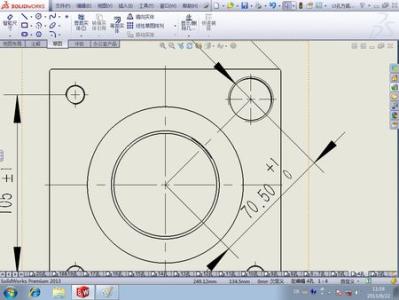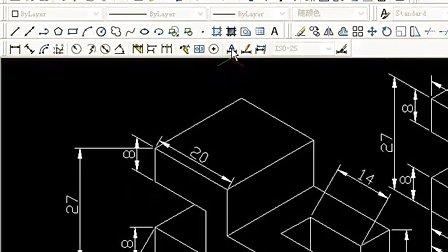3D图形是需要建模制作的,所以CAD里面制作3D图形也很方便。那么大家知道CAD中如何制作三维图形吗?下面是小编整理的CAD中如何制作三维图形的方法,希望能帮到大家!
CAD中制作三维图形的方法
1.先绘制一个二维长方体,设置好长宽;
2.在工具栏选择“绘图”→“建模”→“拉伸”→设置高度→按enter键→cad自动将矩形拉伸成长方体。
3.选择“视图”→“三维视图”→“东南等轴测”→得到如下图形;
4.如果在矩形上面想再画个圆柱,则先点击“视图”→“俯视图”→再用绘图工具绘制一个矩形;
5.在工具栏选择“绘图”→“建模”→“拉伸”→设置高度→按enter键→cad自动将矩形拉伸成立方体。
6.选择“视图”→“三维视图”→“东南等轴测”→得到如下图形;
7.绘制好图后,选择“视图”→“动态观察”→“受约束的动态观察”→移动得到想要的侧视效果,保存,再打开图时则是下图效果。如下图所示;

 爱华网
爱华网